アーカイブ:まいこのShade教室
|
|
||
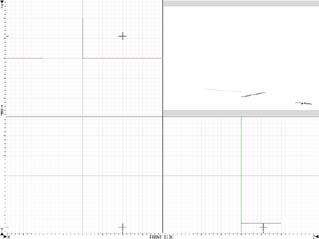 |
解答です。 まず、大まかにらせん状の線を描いていきましょう。 左の図と同じように線形状を作成します。 |
|
|
|
||
 |
copyツールの中にある、“数値入力”を選択します。 原点を基準にするために、原点をクリックしましょう。 そして、Y軸の回転に“90”直線移動に“200”と入力します。 これによって、線形状がY軸を基準に半時計回りに90度回転して、200mm上へ移動した位置に複製されました。
複製した線形状を選択したままrepeatツールで10を指定すると、先ほど行った操作が10回繰り返されます。 計12個の線形状が作成されました。 |
|
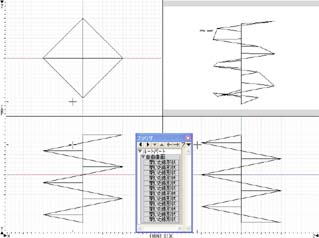 |
自由曲面を作成しましょう。 線形状をすべて自由曲面の中に入れます。 そうすると、左の図のような形状ができあがります。 modifyツールの“切り換え”を使用して線形状を切り換えましょう。 そして、ギザギザのらせん状になっている線形状だけを自由曲面の外に出して、残った線形状は自由曲面ごと削除しましょう。 |
|
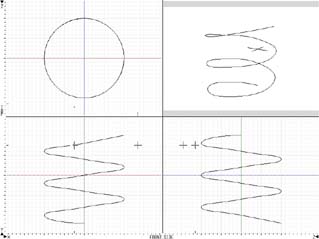 |
modifyツールの“スムーズ”を選択して、線形状を滑らかにします。これで左の図のような、線形状が作成できました。 グレードがprofessionalとstandardであれば、createツールにある“螺旋”機能を使うと楽に作成ができますよ。 |
|
|
|
||
 |
らせんをくっつける円柱を左の図のように作成しましょう。 | |
|
||
 |
ここが、ポイントですよ。
くっつける対象となる自由曲面(円柱)とくっつけたい線形状(らせん)を選択した状態で、modifyツールのラインフィットを選択します。 形状との間の隙間“0mm”に、フィットする方向を“上面図”に設定します。これによって、上面図から見た円柱の形に沿ってらせんの形状がピッタリくっつくようになります。 |
|
|
||
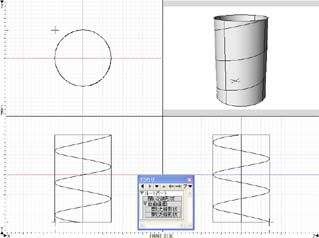 |
はい、完成しました。 | |
|
ちょっと、難しかったですか? ラインフィットは、大まかに対象のものにフィットさせたいような時にとても便利ですよ。 人間に服を着せるときや、朝顔のつるを作成するような時に使ってくださいね。
|
||
| トップに戻る | ||


